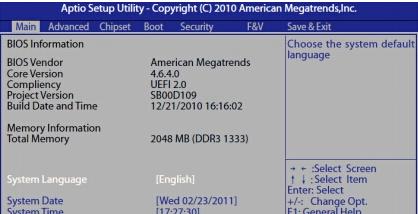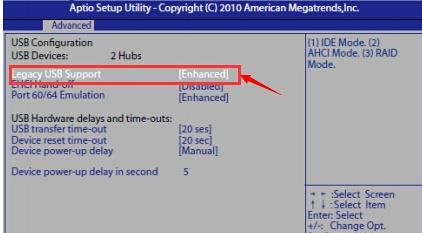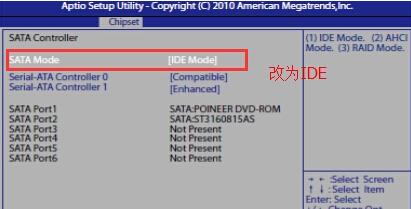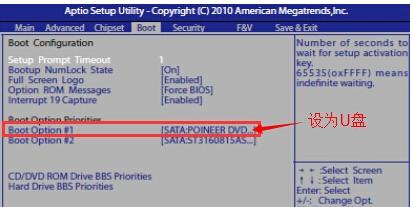推薦系統(tǒng)下載分類: 最新Windows10系統(tǒng)下載 最新Windows7系統(tǒng)下載 xp系統(tǒng)下載 電腦公司Windows7 64位裝機萬能版下載
盈通 bios設置,本教程教您盈通主板bios怎么設置U盤打開
發(fā)布時間:2021-10-30 文章來源:xp下載站 瀏覽:
|
U盤的稱呼最早來源于朗科科技生產的一種新型存儲設備,名曰“優(yōu)盤”,使用USB接口進行連接。U盤連接到電腦的USB接口后,U盤的資料可與電腦交換。而之后生產的類似技術的設備由于朗科已進行專利注冊,而不能再稱之為“優(yōu)盤”,而改稱“U盤”。后來,U盤這個稱呼因其簡單易記而因而廣為人知,是移動存儲設備之一。現在市面上出現了許多支持多種端口的U盤,即三通U盤(USB電腦端口、iOS蘋果接口、安卓接口)。 盈通主板的穩(wěn)定性也是可以的,很穩(wěn)定,價格方面也是十分劃得來,沒有特別昂貴,反而對我們來說是非常劃算的。而使用盈通主板的用戶想要使用U盤來安裝系統(tǒng),該怎么去設置U盤啟動呢?下面,小編給大家準備了盈通主板bios設置U盤啟動的操作了。 盈通產的主板雖然不是什么出名的主板,但是他的質量其實還是可以的沒有大家想象的那么糟糕。因而,對于一些有意入手一塊新主板但又預算有限的用戶來說,盈通主板是個不錯的選擇,物美價廉,有較高的性價比。但是怎么設置U盤啟動?下面,小編給大家?guī)砹擞ㄖ靼錬ios設置U盤啟動的方法了。 盈通主板bios怎么設置U盤啟動 在主機箱后置USB接口插入U教授啟動盤,啟動計算機 在開機自檢過程中,按下Del鍵進入BIOS
bios載圖1 按→方向鍵切換到Advanced,按↓方向鍵選擇Legacy USB Support,按Enter鍵設置為Enhanced
盈通主板載圖2 接著按↑方向鍵選擇USB Configuration按Enter進入,將SATA Mode設置為IDE Mode
U盤載圖3 按ESC返回主界面,按→方向鍵切換到Boot選項卡 使用↓方向鍵選中Boot Option #1,按Enter鍵彈出對話框,選擇識別到U盤選項,按Enter鍵確認
盈通主板載圖4 設置完成后按下F10鍵保存修改退出。 以上就是盈通主板bios設置U盤啟動的方法了。 U盤有USB接口,是USB設備。如果操作系統(tǒng)是WindowsXP/Vista/Win7/Linux/PrayayaQ3或是蘋果系統(tǒng)的話,將U盤直接插到機箱前面板或后面的USB接口上,系統(tǒng)就會自動識別。 |
相關文章
Windows系統(tǒng)教程欄目
本類教程排行
系統(tǒng)熱門教程
本熱門系統(tǒng)總排行